Labojums: Call of Duty Warzone 2.0 Jūsu operētājsistēma Windows 8/7 netiek atbalstīta
Šajā rakstā mēs mēģināsim novērst kļūdu “Neatbalstīta operētājsistēma Jūsu operētājsistēmu Windows 8/7 neatbalsta Call of Duty Warzone 2.0”, ar kuru Call of Duty Warzone 2.0 spēlētāji saskaras pēc spēles palaišanas.

Call of Duty Warzone 2.0 spēlētāji saskaras ar kļūdu “Neatbalstīta operētājsistēma Jūsu operētājsistēma Windows 8/7 netiek atbalstīta Call of Duty Warzone 2.0” pēc spēles palaišanas un piekļuves. spēle ir ierobežota. Ja saskaraties ar šādu problēmu, varat atrast risinājumu, izpildot tālāk sniegtos ieteikumus.
Kas ir Call of Duty Warzone 2.0, jūsu operētājsistēma Windows 8/7 netiek atbalstīta?
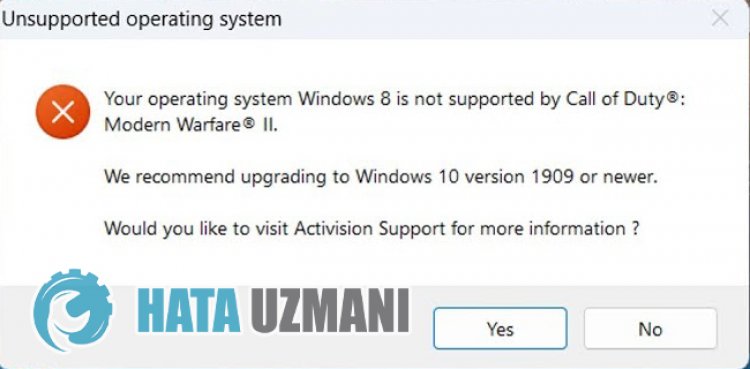
Šī kļūda, ar kuru Windowslietotāji saskaras, palaižot spēli Call of Duty Warzone 2.0, parasti rodas, kad ir ieslēgts saderības režīms, kas neļaujlietotājiem piekļūt spēlei. Šim nolūkam mēs sniegsim jums informāciju par to, kā novērst problēmu, minot dažus ieteikumus.
Kā novērst Call of Duty Warzone 2.0 kļūdu, jūsu operētājsistēma Windows 8/7 netiek atbalstīta
Lai labotu šo kļūdu, varat atrast problēmas risinājumu, izpildot tālāk sniegtos ieteikumus.
1-) Restartējiet Steam
Mēģiniet pilnībā aizvērtlietojumprogrammu Steam, izmantojot uzdevumu pārvaldnieku, un palaidiet to vēlreiz. Ja pēc šī procesa kļūda joprojām pastāv, mēs varam pāriet pie nākamā ieteikuma.
2-) Noņemiet Steam saderību
Ja ir iespējotalietojumprogrammas Steam saderība, tas var izraisīt dažādas problēmas, piemēram, šo. Lai to izdarītu, varat atspējotlietojumprogrammas Steam saderību, veicot tālāk norādītās darbības.
- Piekļūstiet instalētajam Steamlietojumprogrammas direktorijam.
- Mapē ar peles labo pogu noklikšķiniet uzlietojumprogrammas steam.exe un atveriet izvēlni Properties.
- Jaunajā logā, kas tiek atvērts, noklikšķiniet uz opcijas Saderība un atspējojiet opciju Palaist šo programmu saderībā, ja tā ir aktīva.
- Pēc šīs darbības veikšanas iespējojiet tālāk esošo opciju Palaist šo programmu kā administratoram un noklikšķiniet uz pogas Lietot.
Pēc iestatījumu saglabāšanas varat palaistlietojumprogrammu Steam un pārbaudīt, vai problēma joprojām pastāv.
3-) Noņemiet Warzone 2.0 saderības iestatījumu
Ja ir iespējota spēles Warzone 2.0 saderība, tas var radīt dažādas problēmas, piemēram, šo. Lai to izdarītu, varat atspējot spēles Warzone 2.0 saderību, veicot tālāk norādītās darbības.
- Piekļūstiet spēles Warzone 2.0 instalētajam direktorijam.
- Mapē ar peles labo pogu noklikšķiniet uzlietojumprogrammas code.exe un atveriet izvēlni Properties.
- Jaunajā logā, kas tiek atvērts, noklikšķiniet uz opcijas Saderība un atspējojiet opciju Palaist šo programmu saderībā, ja tā ir aktīva.
- Pēc šīs darbības veikšanas iespējojiet tālāk esošo opciju Palaist šo programmu kā administratoram un noklikšķiniet uz pogas Lietot.
Pēc iestatījumu saglabāšanas atverietlietojumprogrammu Steam, palaidiet spēli un pārbaudiet, vai problēma joprojām pastāv.
Jā, draugi, mēs esam atrisinājuši savu problēmu ar šo nosaukumu. Ja problēma joprojām pastāv, varat jautāt par kļūdām, kuras saskaraties, atverot mūsu FORUM platformu.





















